WordPressサイトのバックアップは、あまり面白くないかもしれません。 しかし、WordPressの経験を進める上で、それは不可欠です。 ハッスルストライキの前にデータを保護することを検討すると、すべてが無駄になります。 この記事で、WordPress Webサイトをバックアップする方法と、それを行うことが非常に重要である理由を理解しましょう。

WordPressバックアップの重要性
人間は間違いを犯す傾向があり、誰も完璧になることはできないので大丈夫です。 しかし、あなたがWordPressの作成者である場合、間違いを犯しても大丈夫ではない場合があります。

データの重要な部分を誤って削除したり、ハッカーがサイトにアクセスして問題を引き起こしたり、更新によって深刻な問題が発生したり、プラグインやテーマがサイトをクラッシュさせたり、ホストが日付を失ったりする可能性があると想像してみてください。 これらすべての状況で、バックアップがない場合、かなり厄介な状況につながる可能性があります。私たちはそれからあなたを救うためにここにいます。
ホスティング会社はバックアップを提供していますか?
ほとんどのホスティング会社はバックアップを提供しています。 ただし、ホスティングサイトが提供するバックアップに依存するのは完璧なオプションではありません。 自分でサイトをバックアップしたほうがいいです。
素晴らしいウェブサイトを作成します
最高の無料ページビルダーElementor を使用
今すぐ始めるWP Engine、Fly Wheel、Kinstaなどのホスティング会社は強力な自動バックアップを提供しています。 ただし、マネージドWordPressホスティングは、そのルートをたどりたい場合は、より多くの費用がかかります。
いつバックアップする必要がありますか?
これは、サイトが変更または更新される回数によって異なります。
発注書を頻繁に受け取るEコマース/ WooCommerceオンラインストアなどでは、リアルタイムのバックアップが必要になる場合があるため、注文のデータを見逃すことはありません。
一方、静的なポートフォリオサイトを保持している場合は、Webサイトに変更が加えられていないため、毎日バックアップしたくない場合があります。 この場合、毎月のバックアップで問題ありません。
また、ブロガーである場合や、毎日コンテンツを投稿するブログWebサイトを運営している場合は、投稿を見逃さないように、サイトを毎日バックアップすることをお勧めします。
WordPressデータベースとファイル
WordPress Webサイトは、WordPressデータベースとWordPressファイルの2種類のファイルで構成されています。 サイトのデータベースには、投稿コンテンツ、ページコンテンツ、設定、コメント、デザインなどの実際のコンテンツが含まれています。
WordPressファイルは、アップロードされたメディア/画像とテーマ/プラグインファイルで構成されています。 WordPressサイトをバックアップするには、データベースとサイトのファイルの両方をバックアップする必要がある場合があります。
ただし、扱っているWebサイトの種類によっては、例外が発生する場合があります。 3日ごととそれ以外の日にコンテンツを投稿するブログを所有している場合は、コメントを受け取るだけです。 このような状況では、貴重なコメントのデータを見逃したくない場合に備えて、サイトのファイルを3日ごとにバックアップし、データベースを毎日バックアップすることをお勧めします。
この作業により、何も変更されていないときにファイルをバックアップしないため、スペースを大幅に節約できます。 一部のツールでは、増分バックアップが可能です。増分バックアップでは、最初にサイト全体をバックアップしてから、大量のスペースを積み上げるのではなく、新しく追加したファイルをバックアップに追加します。
インクリメンタルアプローチでは、リアルタイムバックアップを使用して、変更が発生するとすぐにファイルをバックアップすることもできます。
バックアップファイルはどこに保存しますか?
バックアップファイルを保存するときに利用できる主なソリューションは2つあります。
- Dropbox、Googleドライブなどのクラウドストレージ。
- ローカルハードドライブなどのローカルコンピューター。
サイトのバックアップファイルを同様のサーバーに保存しないでください。 ホスティング/サーバーに問題が発生した場合と同様に、ライブサイトとバックアップが失われます。
データが失われる可能性を最小限に抑えるために、バックアップをコンピューターのストレージとハードドライブの両方に保存することをお勧めします。
バックアップする方法は?
WordPressサイトをバックアップすることがいかに重要であるか、そしてすべてのWordPressサイトがバックアップを必要とする理由をすでに知っています。 それでは、サイトのバックアップに移りましょう。
ここでは、サイトのバックアップに使用できる3つの最高のWordPressプラグインについて説明します。
1. UpdraftPlusWordPressバックアッププラグイン

UpdraftPlusÂは、バックアップと復元を簡素化します。 これは世界で最もランクが高く、最も人気のあるスケジュールバックアッププラグインであり、現在アクティブなインストール数は200万を超えています。 ファイルとデータベースのバックアップをクラウドにバックアップし、シングルクリックで復元します!
Dropbox、Googleドライブ、Amazon S3(または互換性のある)、UpdraftVault、Rackspace Cloud、FTP、DreamObjects、Openstack Swift、および電子メールに直接クラウドにバックアップします。 有料版は、Microsoft OneDrive、Microsoft Azure、Google Cloud Storage、Backblaze B2、SFTP、SCP、およびWebDAVにもバックアップします。
2. BackUpBuddy
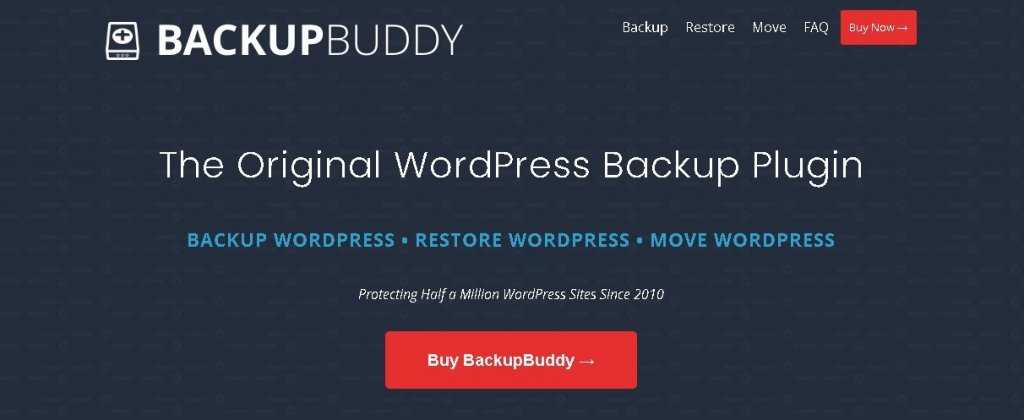
BackupBuddyのバックアップには、WordPressWebサイトの実行に必要なすべてのものが含まれています。 すべてのWordPressファイル、WordPress Mediaライブラリ内のすべてのファイル、WordPressテーマとWordPressプラグインなどをバックアップします。 BackupBuddyがバックアップを完了すると、WordPressWebサイト全体のダウンロード可能なzipファイルを取得します。
3.Jetpackバックアップ
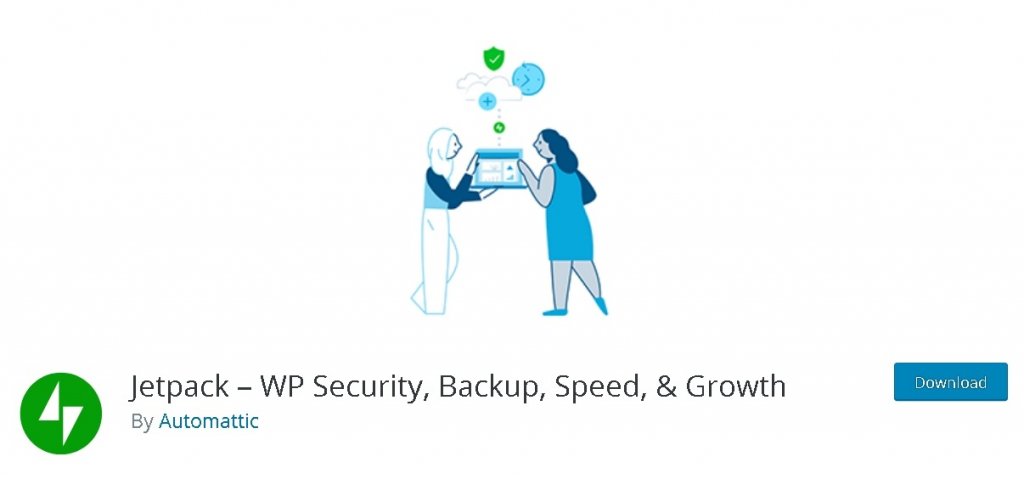
Jetpackはサイトのセキュリティの詳細であり、ブルートフォース攻撃や不正ログインからユーザーを保護します。 基本的な保護は常に無料ですが、プレミアムプランでは拡張バックアップと自動修正が追加されます。 Jetpackのサイトセキュリティツールの完全なスイートは次のとおりです。
- ブルートフォース攻撃からの保護、スパムフィルタリング、およびダウンタイムの監視。
- 1日1回またはリアルタイムで、サイト全体のバックアップ。
- オプションの2要素認証を使用した安全なログイン。
- マルウェアスキャン、コードスキャン、および自動化された脅威の解決。
- トラブルシューティングを簡素化するためのサイト上のすべての変更の記録。
- WordPressの専門家による迅速で優先的なサポート。
UpdraftPlusは最も有名で無料で使用できるWordPressプラグインの1つであるため、UpdraftPusを使用します。
あなたのウェブサイトをバックアップする方法
UpdraftPlusでバックアップする方法を理解します。 まず最初に、プラグインをインストールしてアクティブ化する必要があります。
次に、[設定]をクリックして、 [ UpdrarftPlusバックアップ/復元]パネルに移動する必要があります。 そこに、「今すぐバックアップ」という青いボタンがあります。 そのボタンを押して、最初のバックアップを作成します。
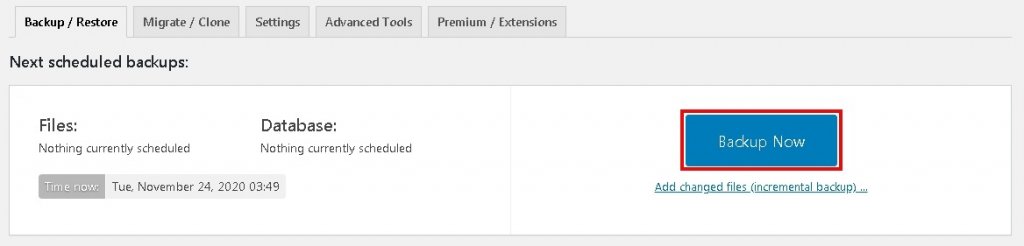
これで、バックアップするコンテンツを選択するように求めるポップアップウィンドウが画面に表示されます。
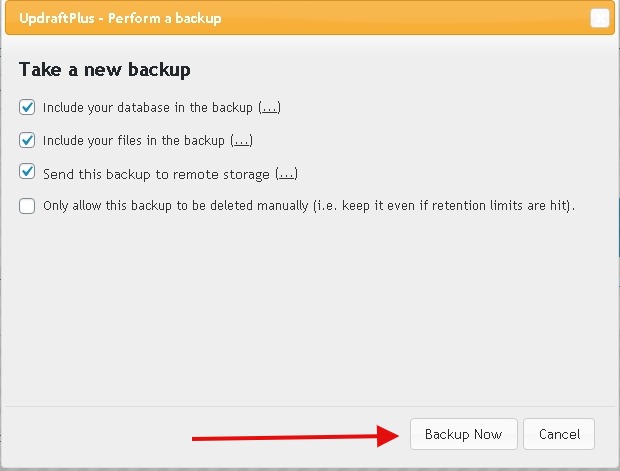
サイトのデータによると、バックアッププロセスには時間がかかります。 以下の既存のバックアップにバックアップの内容が表示されます。
お使いのコンピュータにバックアップデータをダウンロードするには、バックアップデータに5つのボタンを押してください。

バックアップデータを外部ストレージに展開する方法
ライブサイトとサイトのバックアップの両方を同じサーバーに置くことは理想的な状況ではありません。 そのためにリモートストレージの宛先を設定することをお勧めします。
設定に移動し、接続するリモートストレージサービスアイコンをクリックします。
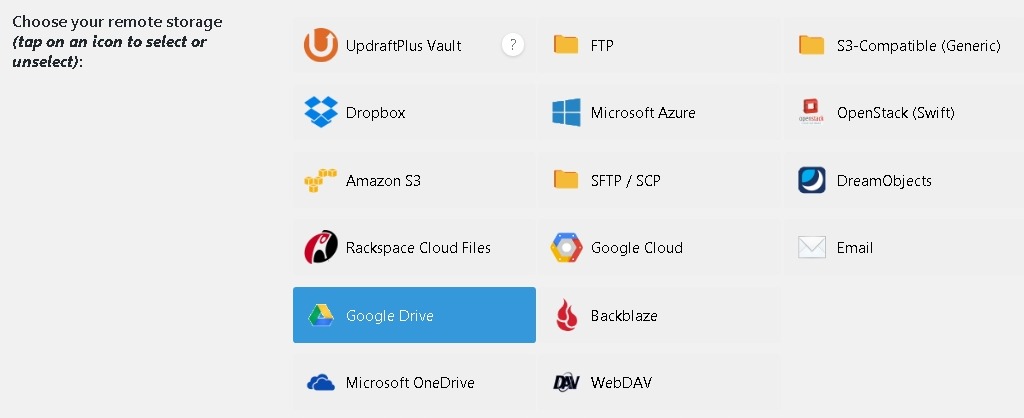
ここでGoogleドライブを選択しています。 Googleドライブの場合、変更を保存する必要があります。その後、認証リンクを含むポップアップが表示されます。リンクをクリックします。
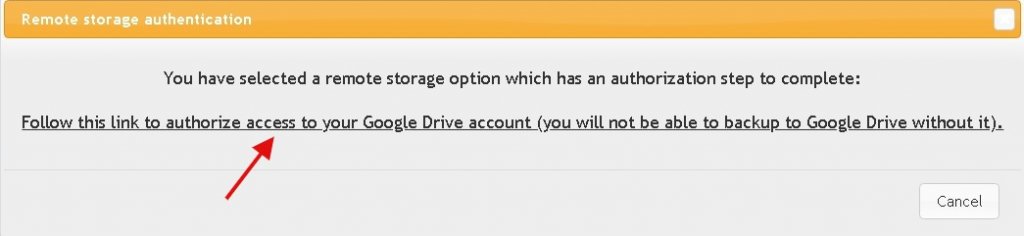
Googleの承認が完了したら、 [セットアップを完了する]ボタンをクリックしてセットアップを完了する必要があります。
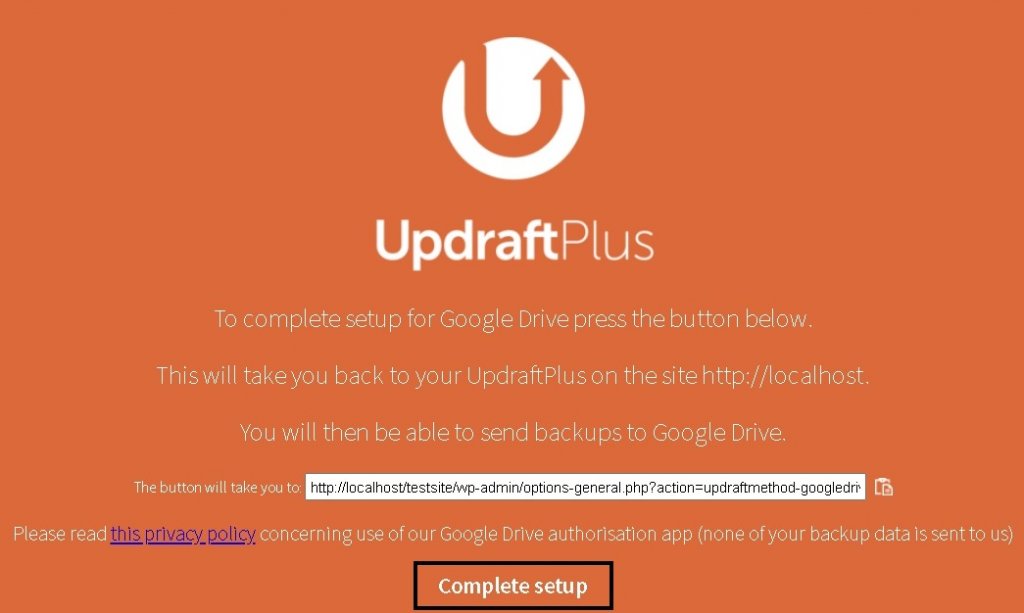
次に、[今すぐバックアップ]をクリックした後、[このバックアップをリモートストレージに送信する]チェックボックスをオンにします。
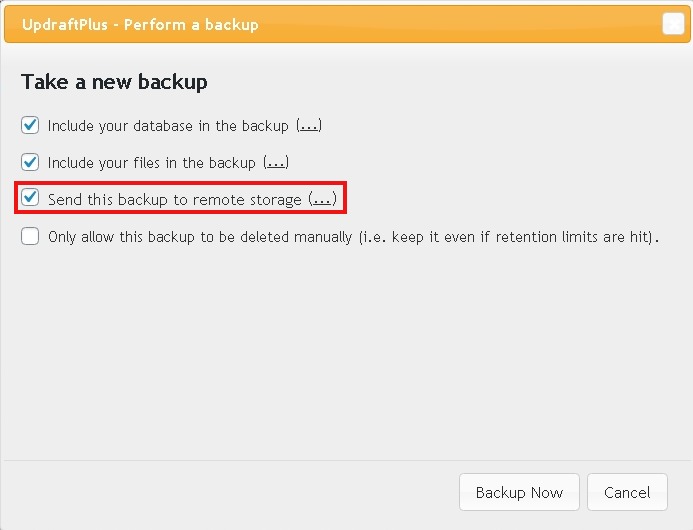
カスタム自動バックアップスケジュールを設定する方法
UpdraftPlusを使用すると、バックアップスケジュールを設定して、最近のバックアップを簡単にすることができます。
[ファイルのバックアップスケジュール]と[データベースのバックアップスケジュール]が表示される[設定]で。
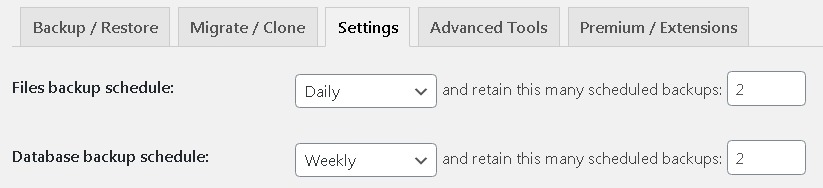
あなたはあなたのウェブサイトとあなたの選択に従ってスケジュールを作成することができます。
バックアップを復元する方法
バックアップを復元する場合は、[既存のバックアップ]に移動し、 [復元]ボタンを押します。
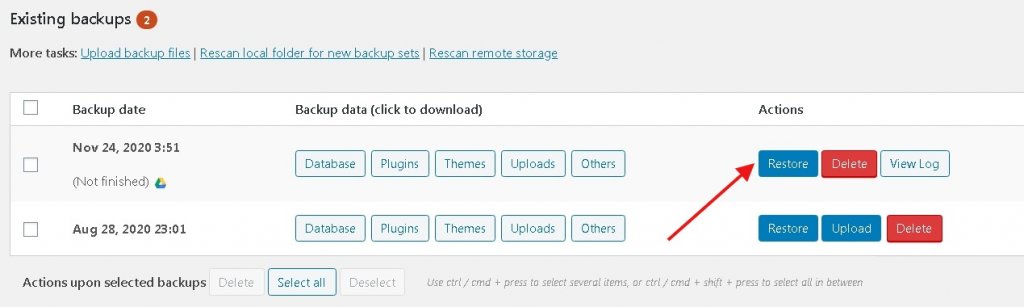
この後、復元するデータを選択できるポップアップが表示されます。
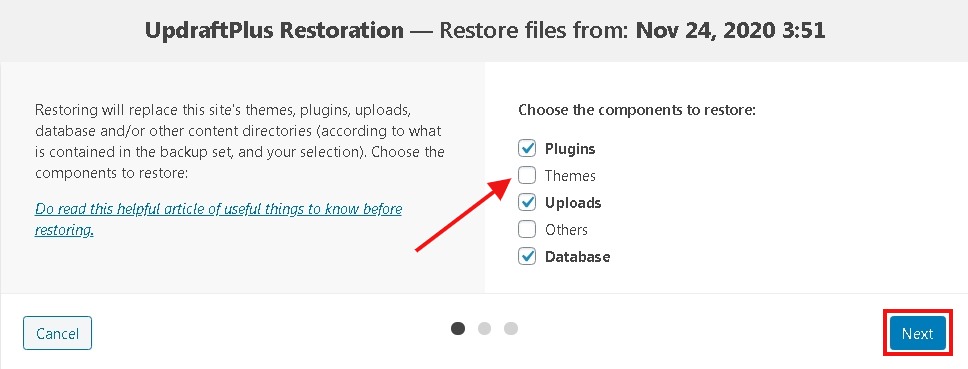
結論
WordPressサイトには完全なバックアップ戦略が必要です。 それは理想的な世界ではなく、物事がうまくいかないように見えるかもしれません。そのために、バックアップ計画は多くのハードルからあなたを救うことができます。
さらに安全を期すために、バックアップ日をオフサイトに保存する必要があります。 ご不明な点がございましたら、お気軽にお問い合わせください。
バックアップ計画とバックアップリソースを共有することもできます。 ご連絡をお待ちしております。




